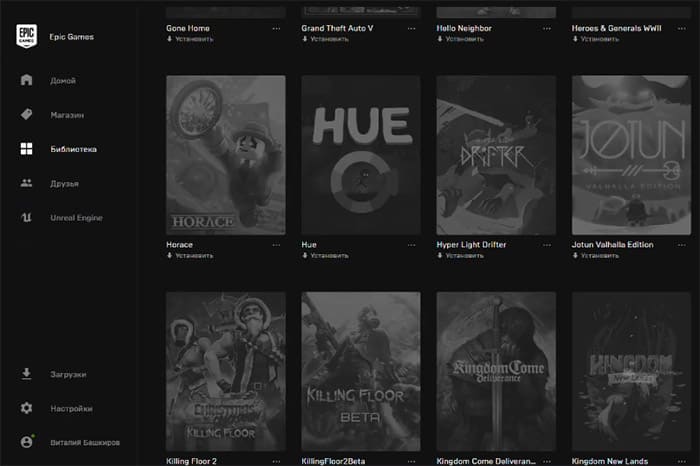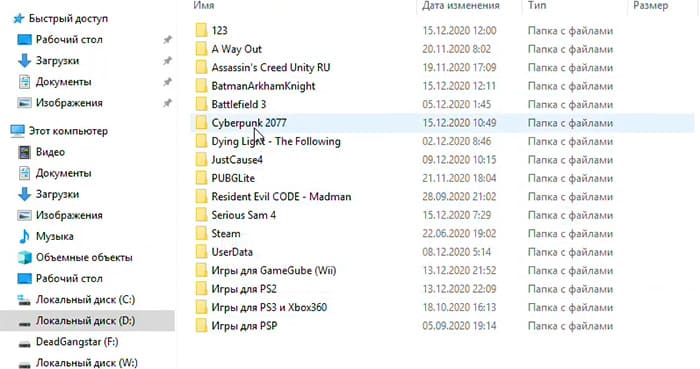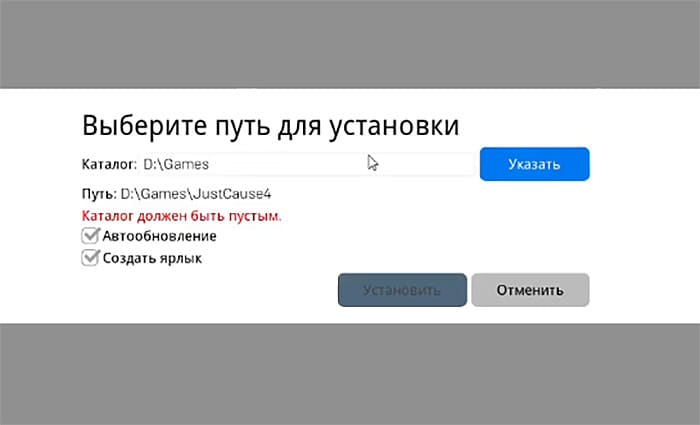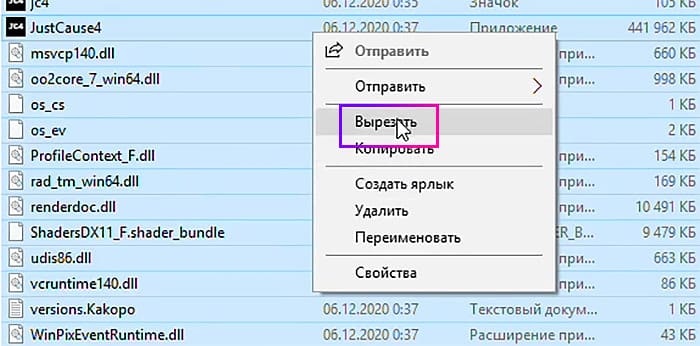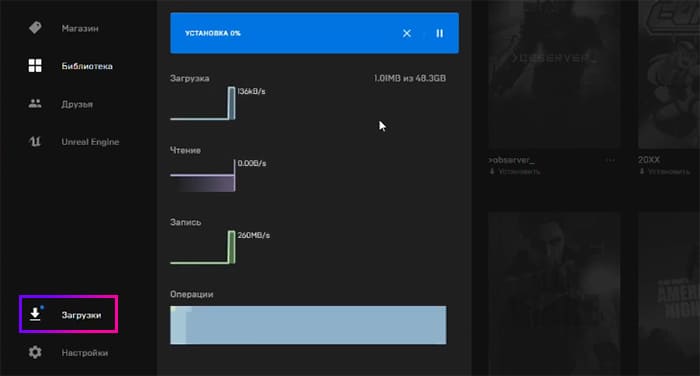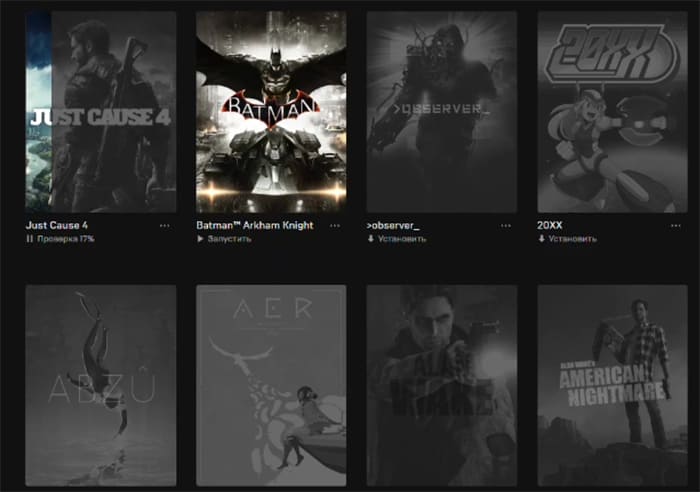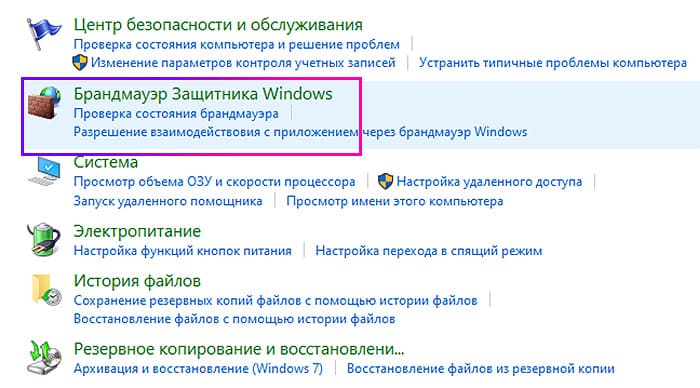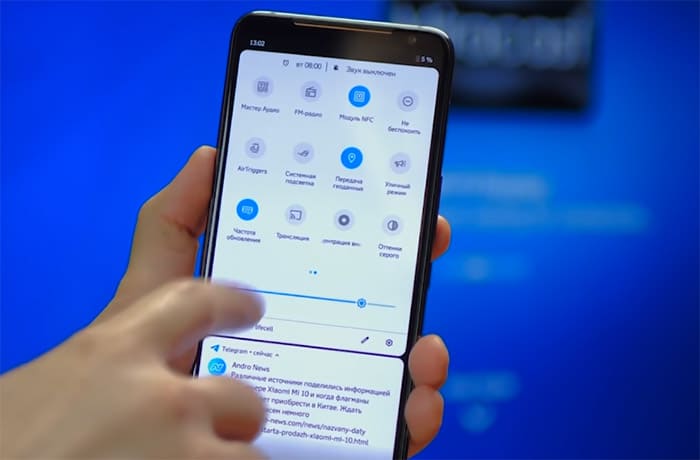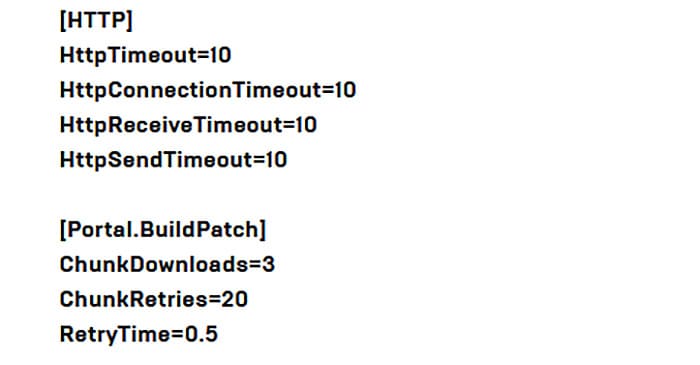Epic Games Launcher – это приложение, которое позволяет вам играть в популярные игры, такие как GTA (Grand Theft Auto), FIFA, PGA Golf, Cyberpunk, Fortnite и многие другие. Вы также можете узнавать последние новости из мира гейминга и покупать свои любимые игры со скидками. Но что делать, если Epic Games Launcher не запускается на вашем компьютере? В этой статье мы расскажем вам о лучших способах исправить эту проблему.
Если Epic Games Launcher не работает на Windows, вы не сможете получить доступ к своим купленным играм и наслаждаться ими. Некоторые пользователи также жалуются на черный экран при открытии Epic Games Launcher на Windows. Давайте разберемся, как устранить эту неприятность.
Вы можете попробовать открыть Epic Games от имени администратора, чтобы исправить проблему с запуском приложения на Windows. Для этого введите в поиске Epic Games и щелкните правой кнопкой мыши по названию приложения, выбрав опцию Запустить от имени администратора.
2. Проверьте системные требования
Ваш компьютер должен соответствовать определенным системным требованиям, чтобы запускать Epic Games Launcher без проблем. Ваш компьютер должен работать на Windows 7 или выше с такими характеристиками оборудования:
• Процессор: Intel Core 2 Duo / AMD Athlon 2×2
• Память: 2 ГБ
• Видеокарта: DirectX 9.0c Compatible GPU; NVIDIA Geforce 7800 (512 МБ)/AMD Radeon HD 4600 (512 МБ)/Intel HD 4000
• Жесткий диск: 1,5 ГБ
Это базовые требования для запуска Epic Games Launcher. Для более комфортной игры вам потребуется более мощная видеокарта и больше памяти.
3. Проверьте интернет-соединение на ПК
Для того, чтобы открыть Epic Games Launcher без проблем, вам нужно обеспечить активное интернет-соединение на вашем ПК.
Шаг 1: Щелкните по значку подключения на панели задач Windows. Подключите ПК или ноутбук к надежной Wi-Fi-сети.
Шаг 2: Нажмите сочетание клавиш Windows + I, чтобы открыть настройки.
Шаг 3: Выберите раздел Сеть и интернет в боковом меню и убедитесь, что стоит статус Подключено.
4. Проверьте статус серверов Epic Games
Когда серверы Epic Games выходят из строя, вы не можете запустить Epic Games Launcher на ПК. Epic Games предлагает специальный сайт для проверки состояния системы. Вы можете посетить ссылку ниже и убедиться, что стоит статус “Operational” рядом с Epic Games Store, Epic Online Services и Game Services.
Проверить статус Epic Games
Если есть проблемы с серверной стороны, подождите, пока компания не решит их.
5. Очистите веб-кэш
Веб-кэш — это папка кэша Epic Games на вашем ПК. Приложение собирает кэш в фоновом режиме, чтобы улучшить время загрузки приложения и сохранять ваши поисковые запросы. Вы можете очистить кэш Epic Games и попробовать снова.
Шаг 1: Нажмите сочетание клавиш Windows + R, чтобы открыть меню Выполнить и введите %localappdata% рядом с Открыть. Нажмите Enter.
Шаг 2: Откройте папку EpicGamesLauncher.
Шаг 3: Выберите папку Saved.
Шаг 4: Щелкните правой кнопкой мыши по папке webcache и выберите Удалить.
Перезагрузите компьютер и попробуйте открыть Epic Games Launcher.
6. Освободите оперативную память на ПК
Недостаточная оперативная память на вашем ПК может быть основной причиной того, что Epic Games Launcher не запускается на Windows.
Шаг 1: Нажмите клавишу Windows, введите Диспетчер задач и нажмите Enter.
Шаг 2: Проверьте использование памяти на вкладке Память.
Шаг 3: Вы можете выбрать ненужные приложения и службы и нажать Завершить задачу вверху.
7. Настройте параметры дисплея
Epic Games Launcher может не корректно работать с пользовательскими настройками масштабирования дисплея. Вам нужно установить его на 100%.
Шаг 1: Нажмите сочетание клавиш Windows + I, чтобы запустить приложение Параметры.
Шаг 2: Выберите Дисплей в меню Система.
Шаг 3: Установите настройки масштабирования на 100%.
8. Измените свойства целевого пути для ярлыка Epic Games
Если вы запускаете Epic Games Launcher с помощью ярлыка на рабочем столе или в меню «Пуск», вы можете попробовать изменить свойства целевого пути для ярлыка. Это может помочь решить проблему с запуском приложения на Windows.
Шаг 1: Щелкните правой кнопкой мыши по ярлыку Epic Games Launcher и выберите Свойства.
Шаг 2: Перейдите на вкладку Ярлык и найдите поле Целевой путь.
Шаг 3: В конце строки добавьте пробел и -OpenGL (например, «C:\Program Files (x86)\Epic Games\Launcher\Portal\Binaries\Win32\EpicGamesLauncher.exe» -OpenGL).
Шаг 4: Нажмите Применить и OK.
Шаг 5: Попробуйте запустить Epic Games Launcher с помощью ярлыка.
9. Обновите драйверы видеокарты
Устаревшие или поврежденные драйверы видеокарты могут вызывать проблемы с запуском Epic Games Launcher на Windows. Вы можете обновить драйверы видеокарты вручную или автоматически с помощью специальных программ.
Чтобы обновить драйверы видеокарты вручную, вы должны знать модель вашей видеокарты и версию вашей операционной системы. Затем вы должны посетить официальный сайт производителя видеокарты (например, NVIDIA, AMD или Intel) и найти подходящие драйверы для вашего устройства. Следуйте инструкциям на сайте для загрузки и установки драйверов.
Чтобы обновить драйверы видеокарты автоматически, вы можете использовать программу, которая сканирует ваш компьютер и определяет необходимые драйверы для вас. Одна из таких программ — Driver Booster. Вы можете скачать ее с официального сайта и установить на ваш компьютер. Запустите программу и нажмите кнопку «СКАНИРОВАТЬ». После завершения сканирования вы увидите список устаревших или отсутствующих драйверов. Нажмите кнопку «ОБНОВИТЬ ВСЕ», чтобы автоматически загрузить и установить последние драйверы для вашего компьютера.
10. Переустановите программу запуска Epic Games
Если ничего из выше перечисленного не помогло, вы можете попробовать переустановить программу запуска Epic Games на компьютере. Это может помочь исправить поврежденные или отсутствующие файлы приложения.
Шаг 1: Нажмите сочетание клавиш Windows + I, чтобы открыть приложение Параметры.
Шаг 2: Выберите Приложения в меню Система.
Шаг 3: Найдите и выберите Epic Games Launcher в списке приложений.
Шаг 4: Нажмите кнопку Удалить и подтвердите удаление.
Шаг 5: Перезагрузите компьютер.
Шаг 6: Зайдите на официальный сайт Epic Games и скачайте программу запуска Epic Games.
Шаг 7: Запустите файл установки и следуйте инструкциям на экране, чтобы установить программу запуска Epic Games на компьютер.
Заключение
Мы рассмотрели десять способов, как решить проблемы с запуском Epic Games Launcher на Windows. Мы надеемся, что один из них помог вам успешно запустить приложение и насладиться играми от Epic Games. Если вы столкнулись с другими проблемами или ошибками, связанными с программой запуска Epic Games, вы можете обратиться в службу поддержки Epic Games или посетить их форум для получения дополнительной помощи. Спасибо за внимание и удачи в играх!
В обзоре будут рассмотрены способы решения проблемы, когда Epic Games не видит игру, которая была установлена.
Игровой маркет работает на ПК в виде приложения, в котором доступно покупать игры или загружать бесплатные от разных создателей. Epic Games является аналогом Steam и работает по тому же принципу. Установленные на ПК игры могут перестать отображаться в списке клиента для запуска, если переустановить программу. Таким образом между ними пропадает связь.
Эти проблемы могли появиться после сброса настроек лаунчера или во время сбоя, которые происходят на ПК из-за скачков напряжения в сети, мгновенного выключения ПК и по другими причинам. Если открыть лаунчер, можно увидеть, что иконки игр стали неактивными. Не спешите удалять игры или Epic Games Store, всё ещё можно постараться вернуть.
Как добавить установленную игру в Epic Games
Необходимо произвести некоторые манипуляции с файлами игры, чтобы всё вернулось на свои места. Пользователь должен переместить игровые файлы из папки, где она установлена в другую папку и вернуть их обратно. Процесс довольно прост.
- Запускаем Epic Games на компьютере.
- Открываем папку, куда была установлена игра. Часто лаунчер создают для этого раздел под названием Games на том же системном томе.
- Нажимаем на игру в лаунчере, которую нужно запустить.
- Видим проводник с надписью Каталог должен быть пустым.
- Открываем папку с играми Epic Games и выбираем именем с нужной игры.
- Выделяем все файлики в этой папке клавишами Ctrl + A и вырезаем.
- Возвращаемся на шаг назад и создаём пустую папку с любым именем. Помещаем туда игровые файлы.
- Наша первая папка с названием игры осталась пустой, возвращаемся в лаунчер, выбираем игру и нажимаем кнопку Указать.
- Показываем системе пустую папку с игрой, где уже сейчас нет файлов. Подождите некоторое время, пока Epic Games произведёт некоторые действия с папкой. Прогресс можно увидеть на вкладке Загрузки, что находится слева в меню лаунчера.
- Лаунчер должен загрузить несколько мегабайт, после чего на строке загрузки нажмите кнопку паузы и верните все скопированные файлы игры в свою папку.
- Когда все файлы будут перемещены обратно, остановите загрузку и заново её запустите.
Если ранее Epic Games лаунчер не видел установленную игру, то сейчас после перемещения всех файлов она появится в списке. Но плашка будет цветной, что значит – она готова к запуску.
Устранения проблем с Epic Games
Не только с видимостью игры в лаунчере могут возникнуть проблемы. В процессе его эксплуатации и запуска игр могут теряться пакеты, останавливаться загрузка игры, появляться разнообразные ошибки, не получается авторизоваться в игре. На большинство этих проблем уже найдены решения.
Как проверить состояние сервера игры
У Epic Games есть сервис, определяющий статусы игровых серверов. Инструмент доступно открыть по ссылке: https://status.epicgames.com/. 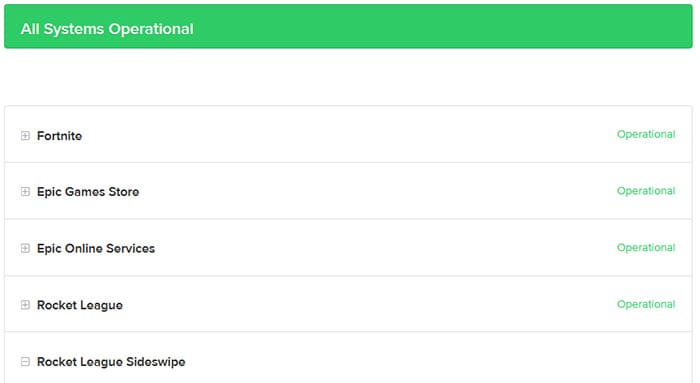
Причина – брандмауэр
Все версии Windows сопровождаются встроенным защитным ПО. Им выступают сетевой Брандмауэр и Защитник. Если со вторым проблемы возникают в редких случаях, то Брандмауэр способен делать их «на ровном месте».
Рекомендуем отключить сетевой файервол хотя бы на время, чтобы устранить множество проблем с подключением, блокировкой игры со стороны сервера и других.
Смена типа подключения
Как и другие онлайн-магазины, Epic Games использует для запуска игр подключение к сети интернет. В то время, когда игрок пытается открыть игру, в его регионе могут возникнуть проблемы с интернетом.
В таком случае рекомендуется изменить тип подключения. Если был использован выход в сеть по кабелю Ethernet, попробуйте подключиться к мобильной сети.
Проблемы с запуском из-за VPN
Программы, которые вы могли ранее использовать на компьютере для подмены IP адреса, могут стать причиной проблем с подключением игр к Epic Games. В поддержке не рекомендуют их применение, а если вы всё же их используете, отключайте на время.
Как чтобы игры Epic Games загружались быстрее
Иногда даже при быстром интернете файлы из онлайн-магазина скачиваются очень медленно. Этому есть техническая причина, которая известна далеко не каждому пользователю. Нужно произвести определённые действия на вашем компьютере, чтобы файлы стали скачиваться в два или даже в три раза быстрее.
Чтобы уже через несколько минут увидеть установленную игру в лаунчере Epic Games:
- Нажмите в одно касание Win + R и напечатайте такую строку: %localappdata%, нажав на кнопку ОК или Энтер.
- Перейдите в EpicGamesLauncher > Saved > Config > Windows > и найдите ini.
- Напечатайте в нём строки из скриншота.
- Сохраните файл.
Эти действия помогут ускорить загрузку даже в тех случаях, когда игры по вашему мнению скачиваются с нормальной скоростью.
Epic Games — популярная платформа мирового значения, в которой многие проводят время часами с любимыми играми. Обычно она работает стабильно и без нареканий, и в любое время можно легко запустить и насладиться игрой. Но иногда на этой платформе возникают неполадки, которые на дают возможности комфортно провести время. В этой статье мы рассмотрим, как исправляется в Epic Games ошибка e10-0 при покупке игры. Разберём все доступные способы решения, которые вы сможете реализовать самостоятельно, начиная от простых и распространённых.
Оглавление:
- 1 Почему появилась ошибка e10-0 в Epic Games
- 2 Проверка состояния сервера
- 3 Покупка через веб-версию Epic Games
- 4 Использование VPN при покупке игры
- 5 Повторный вход в Epic Games
- 6 Проверка обновлений
- 7 Запуск Epic Games от имени администратора
Почему появилась ошибка e10-0 в Epic Games
Ошибка e10-0 в Epic Games при покупке игры возникает из-за перегруженности сервера. То есть когда много людей пытаются купить и скачать одну и ту же игру. Поэтому часто эта ошибка возникает при покупке (оформлении заказа) бесплатных игр. Но также она может быть и при покупке платных игр тоже.
Методы, описанные в этой статье, скорее всего, помогут решить ошибку не только с кодом e10-0, но и E200-0, E150-0 и другими аналогичными кодами.
Проверка состояния сервера
Очевидно, что покупка игр осуществляется с участием серверов Эпик Геймс. Поэтому ошибка e10-0 при покупке может возникать от того, что сервер платформы не стабилен или вообще не работает. Это может произойти с сервером как раз из-за высокой нагрузки, большого наплыва желающих купить или получить бесплатно игру. Но также бывает и по каким-то техническим причинам.
Проверить состояние сервера Epic Games можно на странице официального сайта. Для диагностики ошибки e10-0, нас интересуют серверы Epic Games Store и Epic Online Services. Если напротив этих названий написано зелёным шрифтом «Operational», значит серверы исправно работают и проблема не в них. Если там указана другая надпись зелёного или красного цвета, значит эта проблема у Epic Games и вы не можете решить её. В этом случае просто подождите, когда их специалисты решат всё сами, периодически мониторя состояние серверов.
В большинстве случаев именно это является причиной ошибка e10-0 и поэтому обычно надо просто подождать.
Покупка через веб-версию Epic Games
Epic Games доступен не только через лаунчер, который установлен на вашем компьютере. Посетить платформу можно и через любой браузер. И в веб-версии также можно покупать игры. Поэтому, если у вас в Epic Games ошибка e10-0 при покупке, то попробуйте получить игру через сайт. Сделайте так:
- Зайдите на официальный сайт Epic Games. Вы увидите почти точную копию того, что происходит в вашем лаунчере.
- Вверху справа нажмите на кнопку «Вход» и авторизуйтесь в своём профиле Epic Games, если вы ещё не сделали этого.
- Используя поиск, найдите нужную игру и попробуйте её купить. Если сделать это получилось, то после успешной покупки вернитесь снова в лаунчер, игра окажется в вашей библиотеке. Скачайте её и играйте.
Использование VPN при покупке игры
Использовать VPN или прокси при покупке игры в Epic Games или нет — ответ нельзя дать однозначный. Но точно можно оказать, что VPN и прокси влияют, но влиять могут как хорошо, так и плохо.
Поэтому если на вашем компьютере установлены или запущенны какие-либо VPN приложения или инструменты, которые меняют IP-адрес, то отключите их. Рекомендуется проверить это даже если вы уверенны, что VPN выключен, потому что нередко бывает, что пользователи забывают отключить VPN после использования. Также можете убедиться в том, что VPN не работает, посетив какой-нибудь сайт для проверки своего IP-адреса, например, этот. Убедитесь в том, что IP отображается ваш настоящий.
Так вот, если при включенном VPN у вас появляется в Epic Games ошибка e10-0 при покупке, то отключите VPN. Если же при отключенном VPN появляется эта ошибка, то попробуйте включить его и снова попытайтесь получить игру.
Ещё у Epic Games есть возможность использовать прокси, который можно подключить прямо в интерфейсе лаунчера. Если вы используете прокси на этой платформе, и появляется ошибка e10-0, то отключите его. А если ошибка появляется при неиспользованном прокси, то попробуйте включить его.
Прокси в Epic Games можно настроить так:
- Нажмите вверху справа на на ваш профиль, а потом зайдите в «Настройки».
- Прокрутите ниже и обратите внимание на опцию «Использовать прокси». Если хотите включить прокси, то поставьте здесь галочку, а потом в появившемся поле введите данные прокси-сервера. Если прокси включен и вы хотите отключить его, то снимите галочку.
Прокси и VPN хоть и называются по разному, но практически выполняют одну и ту же роль — меняют IP-адрес. Но VPN работает по всему компьютеру, а прокси только в пределах одной программы, в данном случае Epic Games. Ошибка e10-0 может появляться как от того, что прокси или VPN включен, так и от того, что они выключены.
Если делать покупку игры приходится с включенным VPN или прокси, то рекомендуется сразу после успешной покупки отключить эти приложения, чтобы IP вернулся ваш настоящий. Дело в том, что VPN и прокси сильно снижают скорость интернета и игра с ними будет скачивать намного дольше.
Повторный вход в Epic Games
Этот способ помог некоторым пользователям устранить ошибку e10-0 в Epic Games при покупке — надо выйти из своего профиля в лаунчере, а потом зайти обратно и после успешной авторизации повторить попытку покупки игры. Для выхода из аккаунта нажмите вверху справа на профиль, а потом «Выйти».
Программа закроется. Затем откройте её снова и авторизуйтесь повторно в своём профиле. После этого заново попытаетесь купить игру.
Проверка обновлений
В Epic Games ошибка e10-0 при покупке может возникать, если на лаунчер не установлено актуальное обновление. Поэтому, если есть обновления, которые вы не установили, то установите их, а потом заново попробуйте получить игру. Для проверки наличия обновлений, вверху справа нажмите на профиль, а потом на «Настройки».
Если обновления есть, они появятся сразу в самом верху окна настроек. Скачайте и установите обновления и перезапустите Epic Games.
Запуск Epic Games от имени администратора
Некоторым это помогло устранить ошибку e10-0 в Epic Games. Закройте программу Epic Games и затем запустите её заново от имени администратора. Для этого кликните на ярлык Epic Games на рабочем столе или в пуске правой кнопкой мышки, а потом на пункт «Запустить от имени администратора».
Если появится запрос на разрешение запуска, то согласитесь.
Компьютерная помощьОнлайн игрыEpic games store
Тимур Гумба
31 июля 2020 · 6,5 K
Первое,чтобы я порекомендовал: Удалите EGS. Очистите реестр. и установите заново.
Второе: Возможно следует установить двухфакторную авторизацию,если она не установлена
Третье: Откройте папку, в которую до этого устанавливалась игра (по умолчанию: C:Program FilesEpic Games)
Найдите в ней папку с названием игры, которую вы установили.
Выберите эту папку и удалите её. Почистите реестр.
Установите игру заново.
Так же по пути к игре не должно быть кириллицы.
5,6 K
Комментировать ответ…Комментировать…
На чтение 2 мин. Просмотров 46 Опубликовано 20.04.2021
Игра Epic Games установлена неправильно. Обычно ошибка возникает, когда средство запуска пытается установить игру, но не может это сделать из-за плохого или поврежденного файла. Лучший способ исправить это – полностью удалить игру с компьютера, а затем переустановить ее снова.
Epic Games – популярная компания по производству видеоигр, основанная в 1991 году и выпустившая несколько игр с использованием собственной технологии движка Unreal Engine. Некоторые из популярных игр, созданных компанией, включают Gears of War, Fortnite и Infinity Blade и это лишь некоторые из них. Его средство запуска игр обеспечивает поддержку не только их собственных игр, но и игр других издателей.
Содержание
- Исправление LS-0004: Game not ошибка установлена правильно
- Метод 1. Удалите, а затем переустановите игру.
- Метод 2: проверьте игру , чтобы исправить ошибку Epic Game не установлена правильно
- Также прочтите:
Исправление LS-0004: Game not ошибка установлена правильно
Одна из проблем, с которыми вы можете столкнуться при запуске игры с помощью средства запуска Epic Games, – это неправильная установка игры. Вот что вам нужно сделать, чтобы это исправить.
Метод 1. Удалите, а затем переустановите игру.
Поскольку эта проблема обычно возникает вызвано повреждением файла игры, то вам придется удалить, а затем переустановить игру.
Необходимое время: 30 минут.
Переустановка игры
- Откройте панель запуска Epic Games.
Вы можете сделать это, нажав на нее из списка приложений меню “Пуск”.
- Щелкните Библиотека .
Его можно найти на левой панели.
- Нажмите на три точки рядом с игрой, в которую вы пытаетесь играть.
Откроется список параметров.
- Нажмите” Удалить “.
Это приведет к удалению игры.
- Перезагрузите E pic Games Launcher и попробуйте снова установить игру.
Это приведет к переустановке игры и, как правило, устранит проблему.
Вы также можете вручную удалить папку с игрой со своего компьютера, а затем переустановить игру с помощью средства запуска Epic Games, если описанные выше действия не помогли. .
Метод 2: проверьте игру , чтобы исправить ошибку Epic Game не установлена правильно
Проверка затронутой игры обычно решает эту проблему, так как этот процесс исправляет все поврежденные файлы.
- Откройте средство запуска Epic Games.
- Нажмите “Библиотека”.
- Нажмите на три точки рядом с игрой, в которую вы пытаетесь играть.
- Нажмите “Подтвердить”.
Выполнив действия, перечисленные выше, вы успешно исправите некорректную установку игры Epic Games.
Посетите наш канал TheDroidGuy на Youtube, чтобы увидеть больше видео по устранению неполадок.
Также прочтите:
- Epic Games Неверная версия программы запуска Ошибка при запуске Быстрое и простое исправление